Šiuos reikalavimus ir naudojimo atvejus gali būti sunku valdyti, kai skirtingoms programoms reikalingos skirtingos tos pačios bibliotekos versijos. Laimei, „Python“ pateikia patikimą sprendimą, kaip izoliuoti kūrimo aplinką naudojant virtualią aplinką.
Kas yra „Python“ virtuali aplinka?
„Python“ virtuali aplinka yra savarankiškas katalogų medis, kuriame yra konkretus „Python“ diegimas kartu su visomis jo standartinėmis bibliotekomis. Programos, kurioms reikalinga tam tikra bibliotekos versija, gali būti izoliuotos šiose virtualiose aplinkose neteršiant sistemos ar kitų „Python“ diegimų. Kiekviena virtuali aplinka yra atskira smėlio dėžė, todėl galite sukurti tiek, kiek norite virtualių aplinkų.
Virtualios aplinkos kūrimas ir valdymas
Norėdami sukurti virtualias aplinkas „Ubuntu“, pirmiausia įdiekite reikiamą priklausomybės paketą vykdydami komandą:
$ sudo apt įdiekite python3-venvDabar galite sukurti virtualias aplinkas vykdydami komandą:
$ python3 -m venv myenvPaleidus aukščiau pateiktą komandą, jūsų namų kataloge bus sukurta virtuali aplinka, vadinama „myenv“. Jei norite naudoti bet kurią kitą „Python“ versiją, aukščiau esantį „python3“ galite pakeisti pilnu keliu į jūsų alternatyvaus „Python“ dvejetainio failo vietą.
Norėdami suaktyvinti aukščiau sukurtą pasirinktinę aplinką, vykdykite komandą:
$ source myenv / bin / activSuaktyvinus virtualią aplinką, apvalkalo eilutė pasikeis, kad atspindėtų dabartinę naudojamą virtualią aplinką. Jei paleisite „sys.kelias “Python vertėjo viduje galite pamatyti, kad virtuali aplinka veikia tinkamai. Dabar „Python“ ieškos paketų jūsų ką tik sukurtoje pasirinktinėje aplinkoje.
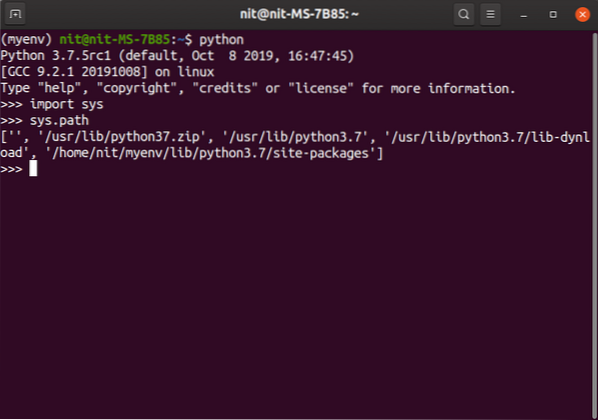
Jei jūsų „shell“ raginimas nerodo virtualios aplinkos pavadinimo kaip priešdėlio, bet kuriame jūsų vykdomame „Python“ faile vietoj jo bus naudojama sistemos „Python“. Taigi, prieš paleisdami failą pasirinktinėje aplinkoje, turite gauti virtualią aplinką.
Virtualią aplinką galite išjungti vykdydami komandą:
$ išjungtiKiekvienoje „Python“ virtualioje aplinkoje yra „pyvenv.cfg “failas, turintis raktą„ include-system-site-package “, kuris pagal numatytuosius nustatymus yra nustatytas kaip„ false “. Šis raktas nurodo virtualią aplinką, ar naudoti sistemos svetainių paketus, ar ne. Jei nustatyta kaip „true“, „Python“ virtualioje aplinkoje ieškos sistemos paketų, jei paketo nerastų virtualioje aplinkoje. Be to, visi sistemos įdiegti paketai bus importuojami virtualioje aplinkoje.
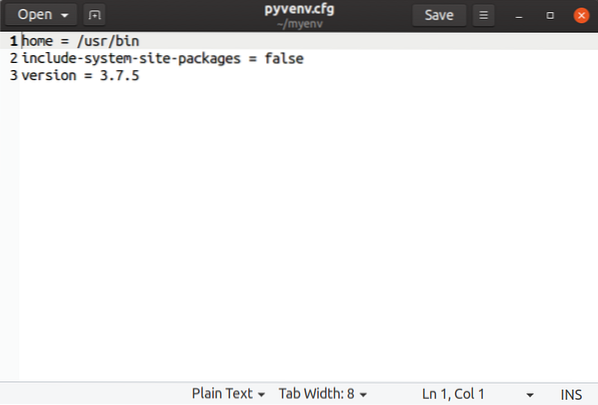
Norėdami ištrinti virtualią aplinką, tiesiog turite ištrinti virtualios aplinkos katalogą ir jo nebeliks.
Galima sukurti ir išsaugoti virtualenv išoriniuose USB diskuose. Turėsite turėti USB diską, suformatuotą NTFS arba EXT failų sistemoje. FAT32 failų sistema nepalaiko simbolių nuorodų, o tai yra reikalavimas, kad veiktų virtuali aplinka.
„Pip Package Manager“ naudojimas norint įdiegti paketus virtualioje aplinkoje
Virtualioje aplinkoje galite naudoti paketų tvarkytuvę paketams įdiegti, atnaujinti ir pašalinti. Paketą galima atnaujinti arba atnaujinti nurodant konkretų versijos numerį.
Galite įdiegti paketą naudodami „pip“ vykdydami komandą (pakeiskite „pygame“ norimu paketo pavadinimu):
$ pip install pygame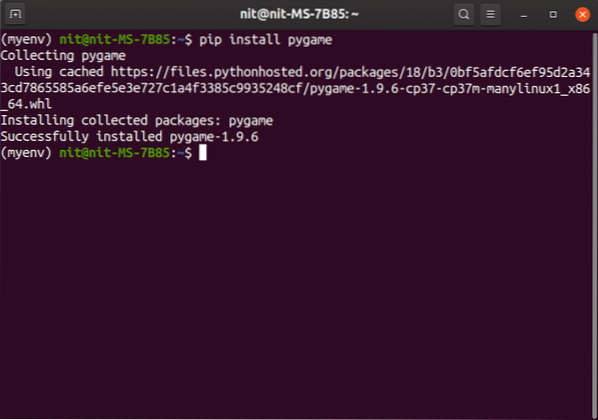
Ieškomą „pip“ paketų saugyklą galite rasti čia.
Norėdami pašalinti paketą, naudokite komandą:
$ pip pašalinkite „pygame“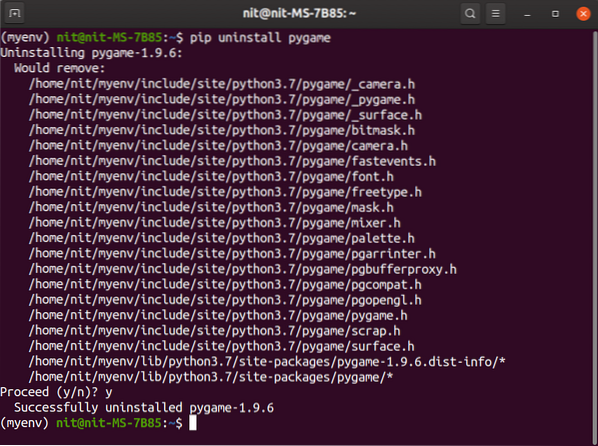
Norėdami pamatyti visas paketo versijas, paleiskite komandą:
$ pip install pygame ==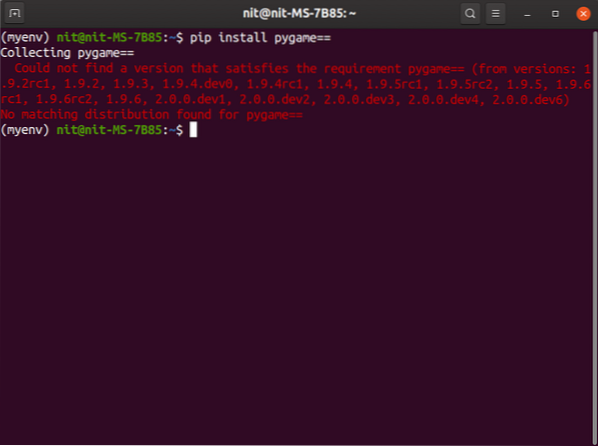
Norėdami pereiti prie ankstesnės versijos arba atnaujinti į konkrečią versiją, naudokite komandą (pakeiskite „1.9.5 “su norimu versijos numeriu):
$ pip install pygame == 1.9.5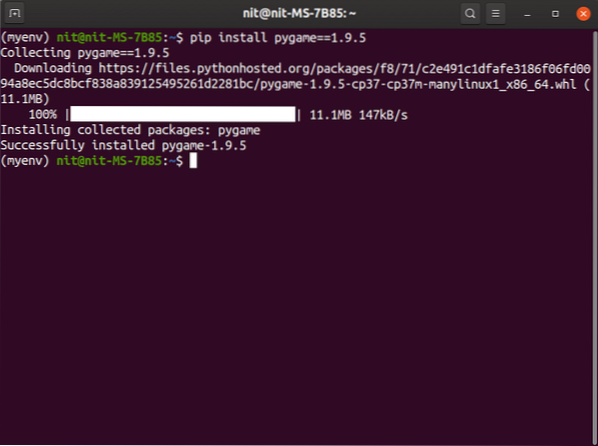
Norėdami atnaujinti paketą į naujausią versiją, vykdykite komandą:
$ pip install - atnaujinti „pygame“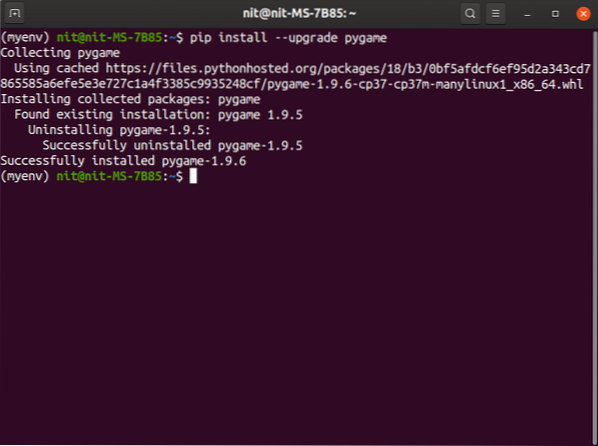
Norėdami pamatyti visus virtualioje aplinkoje įdiegtus paketus, paleiskite komandą:
$ pip sąrašas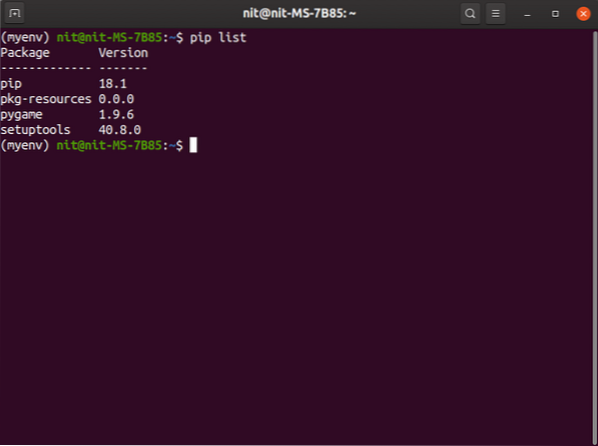
Norėdami išsaugoti įdiegtų paketų sąrašą virtualenv, paleiskite komandą:
$ pip freeze> reikalavimai.txtGalite naudoti aukščiau nurodytus reikalavimus.txt “failas, skirtas paketams įdiegti. Vienas iš naudojimo atvejų yra esamos aplinkos kopijavimas, įdiegiant visus paketus nuo nulio. Norėdami įdiegti „pip“ paketus masiškai, vykdykite komandą:
$ pip install -r reikalavimai.txt„Python“ virtualių aplinkų naudojimas su ne „Python“ programomis
Programos, parašytos kitomis programavimo kalbomis, gali būti laikomos „Sandbox“ virtualiose „Python“ aplinkose, jei tik pip ar bet kuris kitas „Python“ paketų tvarkytuvas pateikia dvejetainius failus ir paketus šioms alternatyvioms programavimo kalboms / sistemoms.
Čia yra nedidelis pavyzdys, paaiškinantis „Node“ diegimą.js „Python“ virtualioje aplinkoje. Vykdykite šias komandas po vieną:
$ python3 -m venv my_node_env$ source my_node_env / bin / activ
$ pip įdiegti ratą
$ pip įdiegti nodeenv
$ nodeenv -p
$ nodeenv --versija
$ node --versija
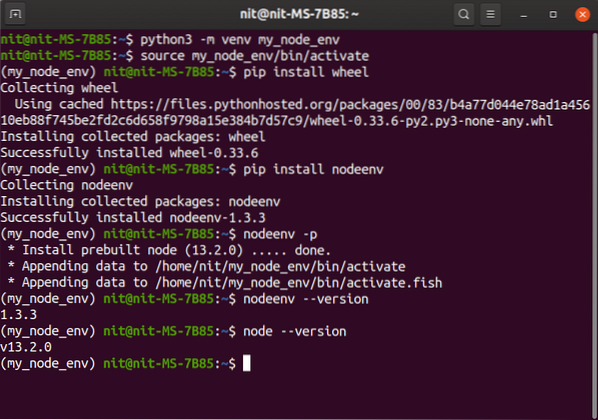
Kai tai padarysite, turėsite visiškai izoliuotą mazgą.js aplinka. Galite sukurti tiek virtualių aplinkų, kiek norite skirtingiems mazgams.js programos. Paketai, įdiegti per „npm“ paketų tvarkytuvę, bus apriboti tik aktyvuota virtualia aplinka.
Išvada
„Python“ virtualios aplinkos sukūrimas yra puikus būdas talpinti kūrimo aplinkas. Kiekviena virtuali aplinka turi savo dvejetainį Python ir savo nepriklausomą paketų rinkinį. Sukūrę kelias „Python“ programas toje pačioje sistemoje, galite greitai užteršti savo namus ir šakninį katalogą, o virtuali aplinka palengvins jų priežiūrą.
 Phenquestions
Phenquestions


